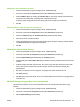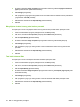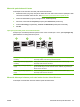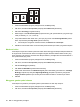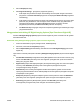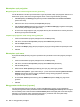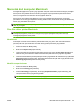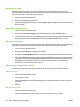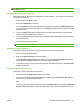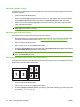HP CM8060/CM8050 Color MFP with Edgeline Technology - Panduan Pengguna
Mencetak pada kedua sisi kertas
Anda dapat secara otomatis mencetak pada kedua sisi halaman.
1. Masukkan kertas yang cukup banyak ke dalam salah satu baki untuk memenuhi pekerjaan cetak.
Jika Anda memuatkan kertas khusus, lihat
Memuatkan jenis kertas khusus pada hal. 24.
2. Pada menu File dalam program perangkat lunak, klik Print [Cetak].
3. Pilih driver, kemudian klik Properties [Properti] atau Preferences [Preferensi].
4. Pada tab Finishing [Penyelesaian], klik Print on Both Sides [Cetak pada Kedua Sisi].
5. Klik OK.
Opsi layout [tata letak] untuk mencetak bolak-balik
Keempat opsi orientasi dupleks ditunjukkan di sini. Untuk memilih opsi 1 atau 4, pilih Flip Pages Up
[Balik Halaman Ke Atas] pada driver printer.
1
2
3
4
1. Long-edge landscape [Tepi-panjang
mendatar]
Secara berseling gambar dicetak dengan orientasi terbalik. Halaman yang
berhadapan dibaca secara kontinyu dari atas ke bawah.
2. Short-edge landscape [Tepi-pendek
mendatar]
Setiap gambar dicetak dengan orientasi sisi-kanan-di atas. Halaman yang
berhadapan dibaca dari atas ke bawah.
3. Long-edge portrait [Tepi-panjang
tegak]
Ini adalah pengaturan standar, dan tata letak yang paling umum digunakan. Setiap
gambar dicetak dengan orientasi sisi-kanan-di atas. Halaman yang berhadapan
dibaca dari atas ke bawah.
4. Short-edge portrait [Tepi-pendek
tegak]
Secara berseling gambar dicetak dengan orientasi terbalik. Halaman yang
berhadapan dibaca dari atas ke bawah.
Mencetak beberapa halaman pada satu lembar kertas dalam Windows
Anda dapat mencetak lebih dari satu halaman pada selembar kertas.
IDWW Mencetak dari komputer Windows 55